Loom Ekran Kaydedici İncelemesi: Bilmeniz Gereken Her Şey
Loom, görsel ve asenkron olarak iletişim kurmak amacıyla başkalarına video mesaj göndermek için kullanabileceğiniz bir platformdur. Eşzamansız videoları kaydetmek, paylaşmak ve incelemek için yaygın olarak kullanılır. Bu yazı tam bir bilgi veriyor Tezgah Ekranı Kaydedici incelemesi ekran kaydetme ve işbirliği aracını keşfetmek için. Temel özelliklerini, Loom'un farklı sürümlerini, onu kullanarak ekranınızı nasıl yakalayacağınızı ve artılarını ve eksilerini öğrenebilirsiniz.
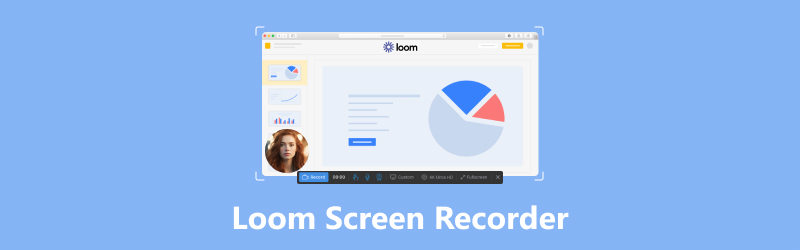
SAYFA İÇERİĞİ
Bölüm 1. Tezgah Ekran Kaydedici Nedir?
Tezgah Ekranı Kaydedici popüler bir video mesajlaşma platformudur. Ayrıca ekranınızı, kameranızı ve mikrofonunuzu aynı anda kaydetmek ve ardından videonuzu paylaşılabilir bir bağlantı aracılığıyla anında başkalarıyla paylaşmak için kullanabilirsiniz. Hızlı bir şekilde video oluşturup paylaşmanıza olanak tanıdığından esas olarak eşzamansız iletişim için kullanılır. Ayrıca video eğitimleri, eğitim videoları ve müşteri destek videoları oluşturmak için Loom Screen Recorder'ı kullanabilirsiniz.

Loom Screen Recorder'ın Farklı Versiyonları
Loom Screen Recorder, her büyüklükteki bireyler ve ekipler tarafından video eğitimleri oluşturmak, sunumlar yapmak, geri bildirimleri kaydetmek ve daha fazlası için kullanılır. Müşteri desteği, satış, pazarlama ve eğitim için popüler bir araçtır. Tezgahın üç farklı versiyonu mevcuttur. Detayları şuradan kontrol edebilirsiniz Tezgah Fiyatlandırması sayfa.
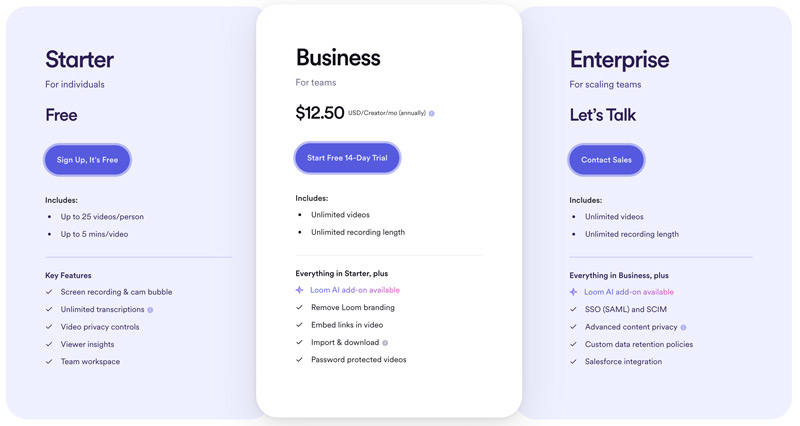
Tezgah Başlatıcı: Loom'un ücretsiz sürümü, 720p'ye kadar ve 5 dakika uzunluğunda videolar kaydetmenize olanak tanır. Video kayıtlarınızı ayda en fazla 50 kişiyle paylaşabilirsiniz.
Tezgah İşi: Loom'un Ticari sürümünün ücreti aylık $12,50'dir ve Loom Starter'ın tüm özelliklerinin yanı sıra 4K kayıt, ekip klasörleri, analizler ve video izinleri gibi ek özellikleri içerir.
Tezgah Kurumsal: Loom'un Enterprise sürümü, kuruluşunuzun ihtiyaçlarını karşılayacak şekilde avantajları özelleştirebileceğiniz bir çözümdür. Loom Business'ın tüm özelliklerinin yanı sıra SSO entegrasyonu, özel markalama ve video denetimi gibi ek özellikleri içerir.
Loom Screen Recorder'ın Temel Özellikleri
Loom Screen Recorder, ekranınızın tamamını, ekran pencerenizin belirli bir bölümünü veya bağımsız bir pencereyi yakalamanıza olanak tanır. İmleç ve klavye hareketlerinizi kaydetmeyi de seçebilirsiniz. Web kameranızı kullanarak kendinizi kaydetmenizi sağlar. Video eğitimleri oluşturmak, sunum yapmak veya sadece kendi konuşmanızı kaydetmek için oldukça kullanışlıdır. Loom ayrıca ekran veya kamera kayıtlarınız sırasında sesinizi de kaydedebilir.
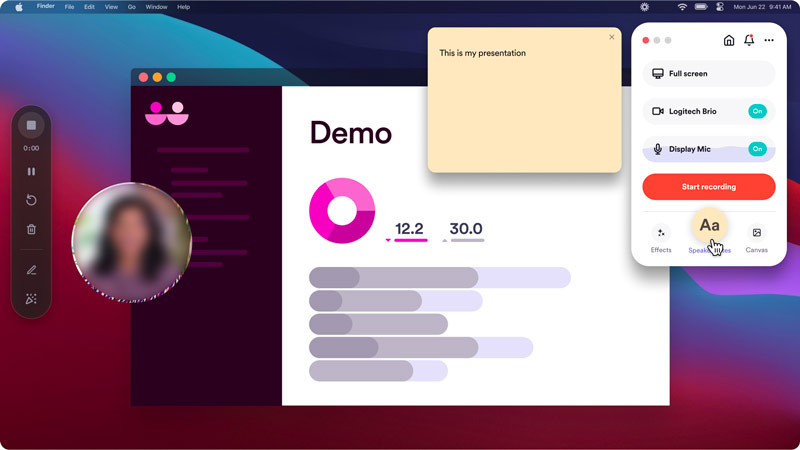
Loom Screen Recorder, kırpma, kırpma ve açıklama ekleme gibi temel video düzenleme araçlarını sunar. Ayrıca videolarınıza özel bir giriş, çıkış, görevler, yorumlar, CTA'lar ve emojiler de ekleyebilirsiniz. Ekiplerinizin bağlantı kurması için kolayca uzaktan kumanda etmenize olanak tanır.
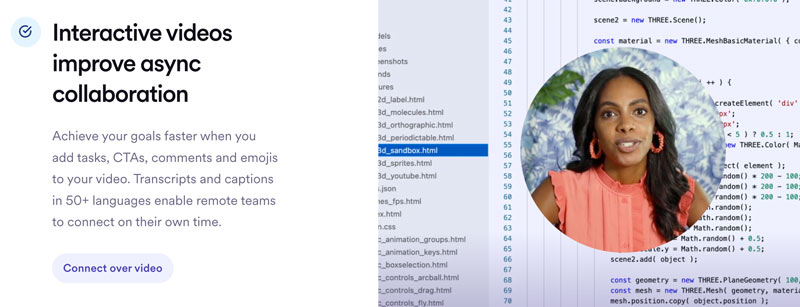
Loom, videolarınızı başkalarıyla paylaşmanın basit bir yolunu sunar. Paylaşılabilir bir bağlantı oluşturmanız ve bunu alıcınıza göndermeniz yeterlidir. Ayrıca videolarınızı doğrudan sosyal medyada paylaşmanıza veya web sitenize veya blogunuza yerleştirmenize olanak tanır.
Loom Screen Recorder'ın Artıları ve Eksileri
Loom Screen Recorder, herhangi bir teknik beceriye sahip herkesin kullanımını kolaylaştıran basit ve sezgisel bir arayüze sahiptir. Ekran kaydı, kamera kaydı, mikrofon kaydı, video düzenleme ve video paylaşımı gibi birçok güçlü özelliği taşır.
Loom, eşzamansız olarak iletişim kurmanıza olanak tanır; bu, sizin ve alıcılarınızın videoları istediğiniz zaman izleyebilmeniz ve yanıtlayabilmeniz anlamına gelir. Ayrıca cömert özelliklere sahip ücretsiz bir plan sunuyor.
Ancak Loom Screen Recorder'ın ücretsiz sürümü yalnızca 5 dakikaya kadar uzunlukta videolar kaydetmenize olanak tanır. Ve kaydınızın çözünürlüğü 720p ile sınırlıdır. Daha da kötüsü, Loom'un ücretsiz sürümü videolarınıza bir Loom filigranı ekler. Pek çok işlev yalnızca ücretli sürümlerde mevcuttur.
Bölüm 2. Loom Screen Recorder Kullanılarak Ekran Nasıl Kaydedilir
Loom bir web uzantısı, masaüstü uygulaması ve mobil uygulama olarak mevcuttur. Bilgisayar ekranınızı kaydetmek için Loom masaüstü uygulaması veya Loom Chrome uzantısı daha uygundur. iPhone veya Android telefonunuzdaki etkinlikleri yakalamak için App Store veya Google Play Store'dan Loom'un mobil sürümünü yüklemelisiniz.
Loom Screen Recorder uzantısını veya uygulamasını indirin. Web uzantısını kullanıyorsanız lütfen Chrome Web Mağazası'ndan edinin. Loom'un masaüstü veya mobil sürümünü kullanıyorsanız indirmek için resmi Loom web sitesine gidebilirsiniz.
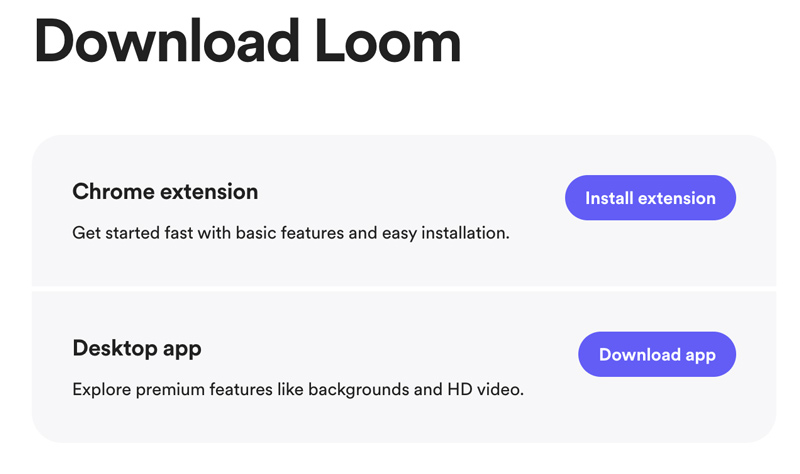
Loom'u açın ve bir hesaba kaydolun. Ücretsiz bir Loom hesabı oluşturabilir veya ücretli bir plana abone olabilirsiniz.
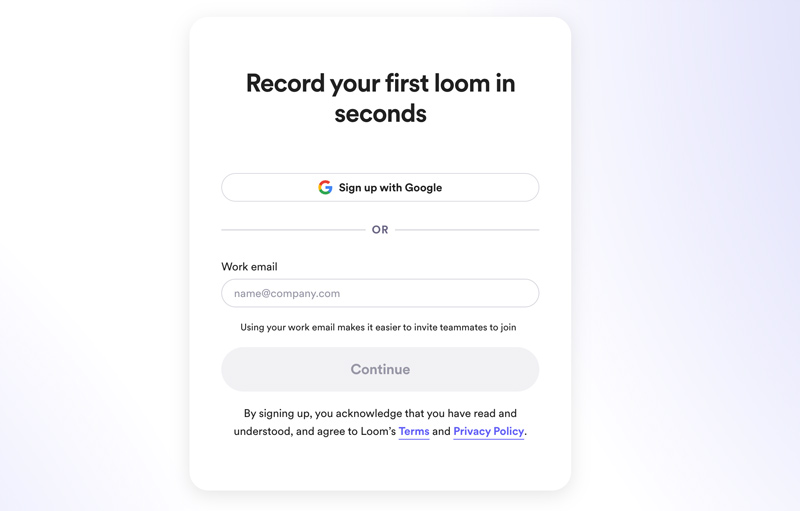
Loom Chrome Uzantısı Nasıl Kullanılır?
Loom Chrome uzantısı simgesini tıklayın ve Kayıt ekranını seçin. Yalnızca ekranınızı mı, ekranınızı ve kameranızı mı yoksa yalnızca kameranızı mı kaydetmek istediğinizi seçin. Tıkla Kayda başla düğmesi ve Kaydetmeyi bırak Kaydınızı başlatmak ve bitirmek için düğmesine basın.
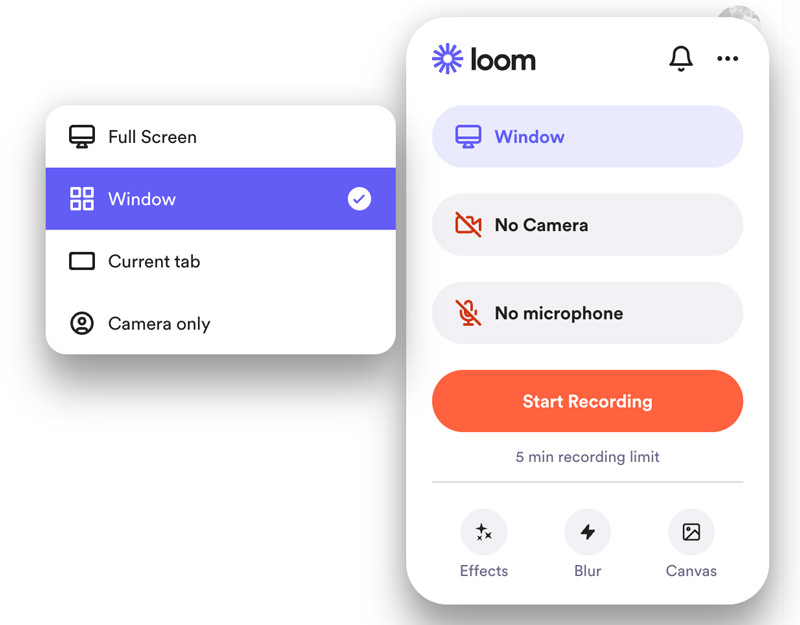
Loom Masaüstü Uygulaması Nasıl Kullanılır?
Loom masaüstü uygulamasını açın ve hesabınızda oturum açın. Bu uygulamaya kameranıza, mikrofonunuza ve ekran kaydı. İhtiyaçlarınıza göre yalnızca ekranınızı, ekranınızı ve kameranızı veya yalnızca kameranızı kaydetmeyi seçin. Daha sonra Kaydı Başlat butonuna tıklayın.
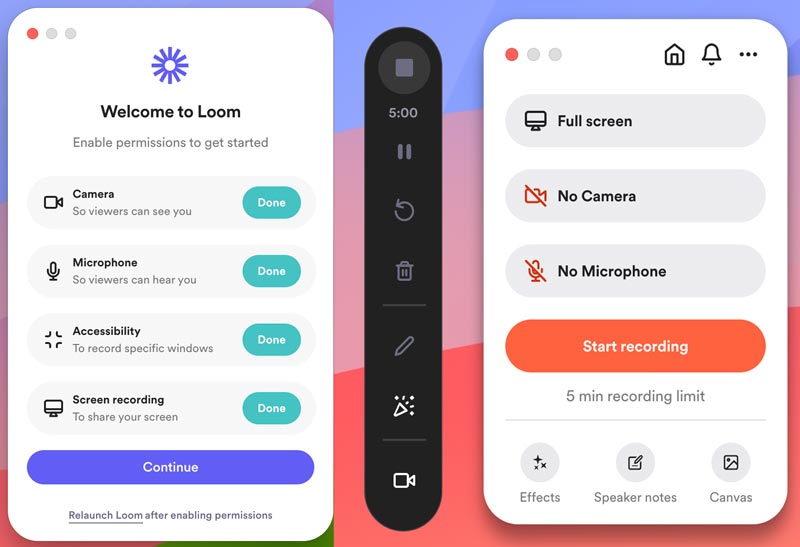
Loom Kullanarak Telefon Ekranınızı Nasıl Kaydedersiniz?
Loom mobil uygulamasını iPhone veya Android telefonunuzda açın. Loom hesabınızla oturum açın.
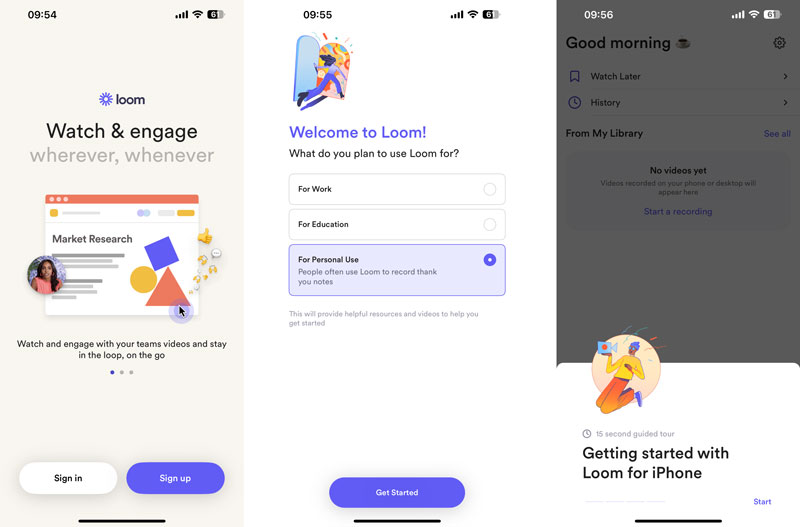
Simgesine dokunun. Kayıt başlat düğmesine basın ve kameranızı, telefon ekranınızı veya sesinizi yakalamayı seçin. Kayıt kaynağı olarak Ekran'ı seçin ve Kayıt ekranı düğme. öğesine dokunun Yayını Başlat Kaydı başlatmak için düğmesine basın.
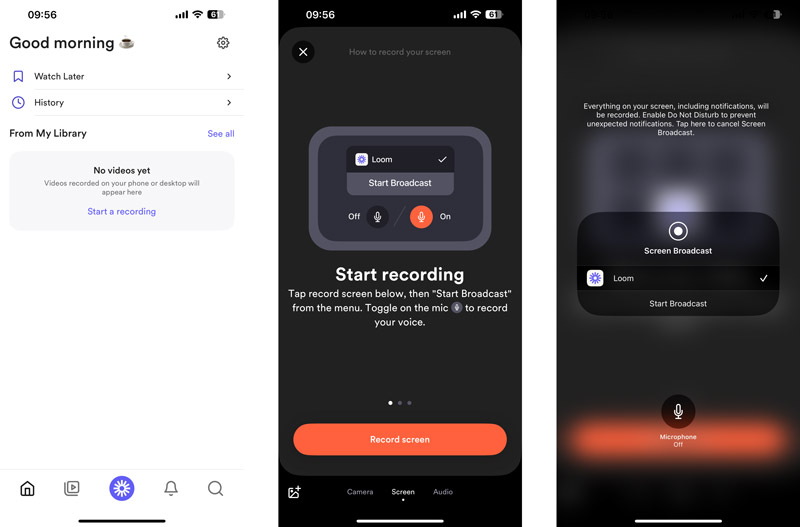
Bölüm 3. Tezgah Ekranı Kaydedicisine En İyi Alternatif
Loom Screen Recorder'a en iyi alternatif Vidmore Ekran Kaydedici. Gerekli tüm kayıt ve düzenleme işlevlerini sunan, tüm özelliklere sahip ve çok yönlü bir ekran kaydedicidir. Loom ile karşılaştırıldığında Vidmore Ekran Kaydedici daha fazla kayıt çözümü sunar. Bilgisayar ve telefon ekranlarını, oyun videolarını, toplantıları, görüntülü ve sesli aramaları, web kameralarını ve daha fazlasını yakalamanıza olanak tanır.
![]() Loom Screen Recorder'a En İyi Alternatif
Loom Screen Recorder'a En İyi Alternatif
- Yüksek kaliteli videolar kaydetmek için en iyi Loom alternatifi.
- Mac ve Windows PC'nizde gerçekleşen tüm etkinlikleri yakalayın.
- Web kameralarını kaydedin ve sistem sesinden ve mikrofonundan ses yakalayın.
- Kayıtlarınızı düzenlemek için çeşitli düzenleme özellikleri sunun.

Vidmore Ekran Kaydedici, ekranınızı 4K çözünürlüğe kadar yüksek kalitede kaydedebilir. Bu, video eğitimlerini, sunumları ve diğer profesyonel videoları kaydetmek için idealdir.
Bu Loom alternatifi tüm ekranı, belirli bir pencereyi veya seçilen bölgeyi yakalamanıza olanak tanır. Ayrıca şunları seçebilirsiniz: ses yakala İstediğiniz kayıt kaynağından.
Bölüm 4. Tezgah Ekranı Kaydediciyle İlgili SSS
Tezgah ekranı ve kamera neden çalışmıyor?
Tezgah ekranının ve kameranın çalışmamasının birkaç nedeni olabilir. Loom uygulamasını veya cihazınızı yeniden başlatın ve tekrar deneyin. Loom'un en son sürümünün kurulu olduğundan emin olun. Ayrıca izinlerinizi de kontrol etmelisiniz. Loom'un ekranınıza ve kameranıza erişim iznine sahip olduğundan emin olun. Loom'u çalıştırma konusunda hâlâ sorun yaşıyorsanız yardım için Loom desteğiyle iletişime geçebilirsiniz.
Tezgah Ekranı Kaydedici güvenli midir?
Loom Screen Recorder genellikle güvenli bir uygulama olarak kabul edilir. Verilerinizi korumak için endüstri standardı güvenlik uygulamalarını kullanır. Loom'un ayrıca verilerinizi nasıl topladığını ve kullandığını açıklayan bir gizlilik politikası vardır.
Loom ekran sesini kaydeder mi?
Evet, Loom ekran sesini kaydedebilir. Uygulamalarınızın sesleri ve mikrofonunuzdan gelen sesler gibi bilgisayarınızın çıkardığı sesleri kaydedebilirsiniz.
Sonuç
Dokuma tezgahı eşzamansız iletişim, video eğitimleri ve müşteri destek videoları için mükemmel olan güçlü bir ekran kaydedicidir. Gerekli özelliklere ve ücretsiz sürüme sahip bir ekran kaydedici arıyorsanız Loom harika bir seçenektir.


